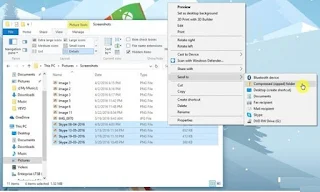Cara mengkompres File atau Folder ke Zip di Windows 10
By: Johan Supriyanto, S.Kom. - Desember 08, 2016
Cara mengkompres File atau Folder ke Zip di Windows 10 - Biasanya mengompres file atau folder dilakukan sebagai salah satu cara agar menghemat ruang penyimpanan. Jika sebuah file atau folder dikompres maka ukuran file atau folder tersebut akan menjadi lebih mengecil sehinga akan lebih mudah untuk berbagi dan hemat ruang penyimpanan. (Lihat juga artikel: Cara Menghemat Ruang Hardisk di Windows 10).
Bagi anda pengguna Windows 10, anda bisa mengkompres file atau folder tanpa bantuan aplikasi pihak ke-3, karena bisa dilakukan melalui File Explorer. Dengan memanfaatkan File Explorer anda bisa mengompres satu atau lebih file/ Folder dan juga bisa menambahkan file/ folder baru pada kompresi yang telah ada.
Bagi anda pengguna Windows 10, anda bisa mengkompres file atau folder tanpa bantuan aplikasi pihak ke-3, karena bisa dilakukan melalui File Explorer. Dengan memanfaatkan File Explorer anda bisa mengompres satu atau lebih file/ Folder dan juga bisa menambahkan file/ folder baru pada kompresi yang telah ada.
Kompres File atau Folder ke Zip
Pilih satu atau lebih file atau folder yang akan anda kompres, apabila sudah klik kanan, kemudian pilihlah Send to – Compressed (zipped) (kiri). Atau anda juga dapat melakukan hal yang serupa lewat menu Ribbon (kanan).
Sistem secara default akan memberikan nama sesuai folder atau file yang anda kompres. Jadi anda dapat membiarkan secara default atau bisa juga mengubah nama sesuai yang anda inginkan, Apabila sudah tekan saja enter agar tersimpan.
Sesudah itu anda juga bisa menambahkan file atau folder baru ke folder kompresi yang telah ada. Cara menambahkannya, cukup dengan drag and drop file/ folder ke arah folder kompresi.
Silahkan dicoba Cara mengkompres File atau Folder ke Zip di Windows 10 supaya lebih menghemat penyimpanan.